Customer Insights - Journeys 与 Microsoft Fabric 集成的概览
重要提示
截至 2024 年 7 月 31 日,Customer Insights - Journeys 与 Microsoft Fabric 集成已正式发布。 为避免服务中断,与 Microsoft Fabric 集成的预览用户必须遵从转换为正式发布版指南。 12 月 7 日将删除对预览版/文件夹的访问。
在 Customer Insights - Journeys 中,您可以使用 Microsoft Fabric 功能轻松创建自定义 Power BI 报表,以满足您的业务需要。 利用对数据的无缝访问,全面了解您的市场活动、潜在顾客管理、市场绩效和客户参与度,使您能够发现新的机会。
通过将 Dynamics 365 Customer Insights - Journeys 与 Microsoft Fabric 自动集成,您的所有市场营销数据都可在 Microsoft Fabric 中用于分析,而无需复制数据、构建、提取、转换和加载 (ETL) 管道,或使用第三方集成工具。 Fabric 集成让您可以直接访问市场营销数据存储,并在 Power BI (PBI) 中轻松创建自定义报表,而无需导出数据。
Dynamics 365 数据不会脱离 Dataverse 治理边界。 随着数据的更新,更改会自动反映在 Microsoft Fabric 中。 Dataverse 还为您的 Dynamics 365 数据生成企业就绪型 Synapse Lakehouse 和 SQL 终结点。 这使得数据工程师和数据库 (DB) 管理员可以更轻松地组合来自多个来源的数据,并使用 Spark、Python 或 SQL 构建自定义分析。
制作者可以构建低代码应用和自动化来编排业务流程,并可以使用超过 1,000 个应用的连接器对 Microsoft Fabric 中的见解做出反应。 通过 SQL 终结点将这些见解作为外部或虚拟表添加回 Dataverse,制作者可以使用已有的技能通过 Power Apps、Power Pages 或 Power Automate 将见解转化为低代码应用。
加入
以下各节介绍了如何通过在 Fabric 中创建快捷方式来设置 Power BI 和访问 Customer Insights - Journeys 数据。
设置 Power BI
通过 Microsoft Fabric 启动 Power BI。
启用或检查是否为租户启用了 Fabric。 了解更多信息:为您的组织启用 Microsoft Fabric
Fabric 集成功能仅在高级工作区中可用。 如果您没有 Fabric 容量或 Power BI 高级容量,您可以注册免费 Fabric 试用容量:Fabric 试用。
强烈建议您创建新的 Power BI 工作区来使用 Customer Insights - Journeys 数据。
要确认您可以创建高级工作区,转到工作区设置>许可证信息,确保您选择了试用、Fabric 或高级容量。
为 Customer Insights Journeys 文件夹创建 Fabric 快捷方式
首先打开 Fabric。
创建或打开一个工作区。
创建或打开一个 Lakehouse。
从 Lakehouse,选择获取数据,然后选择新建快捷方式。
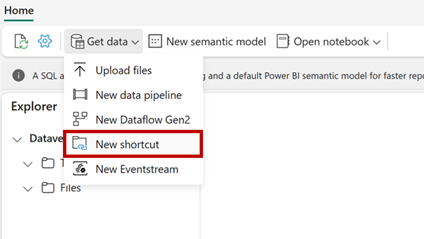
从快捷方式源类型中选择 Dataverse。
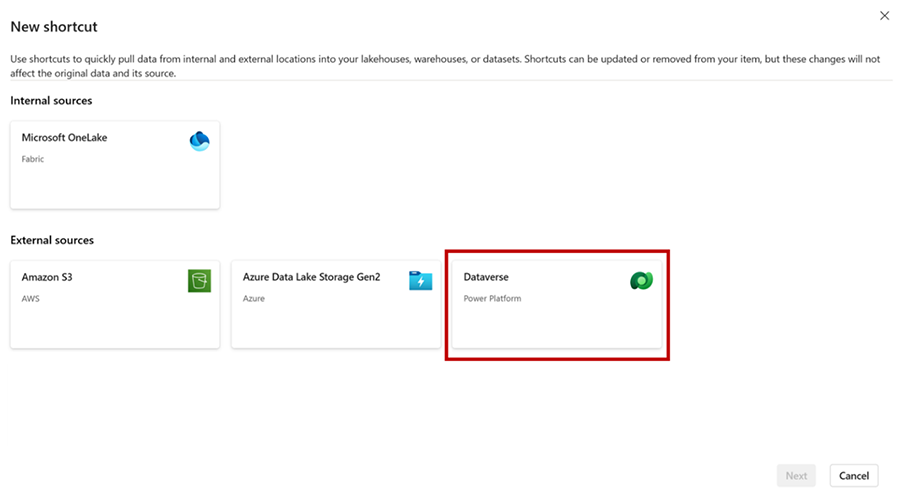
提供您的 Dataverse 环境 URL(例如:orgname.crm.dynamic.com)和您想要用来访问环境的凭据。 Dataverse 快捷方式利用委派授权模型。 通过快捷方式的所有数据访问都利用此凭据。 此凭据必须在 Dataverse 环境中具有系统管理权限。 在与用户共享此数据之前,确保安全访问此工作区。
选择要创建快捷方式的表。 每个表在 Lakehouse 中都有自己的快捷方式。 Customer Insights - Journeys 交互数据表显示在“Customer Insights Journeys”文件夹下的左侧菜单中。 Customer Insights Journeys 文件夹将仅列出到该时间点为止已生成数据的交互类型。
重要提示
如果您看不到所有 Dataverse 表(CDS2 文件夹),可能需要配置 Dataverse 环境。 使用链接到 Fabric 可更新可用表。
备注
如果您的某些 Dataverse 表在 Fabric 中不可见,使用 PowerApps maker portal 中的链接到 Microsoft Fabric 功能。 了解有关先决条件的详细信息并查看设置说明:将您的 Dataverse 环境链接到 Microsoft Fabric 来解锁深层见解
在 Power BI 中使用 Customer Insights - Journeys 交互
您的表现在在 Lakehouse 中可用,您现在可以开始使用 Fabric 分析 Customer Insights - Journeys 数据了。 对 Spark Notebooks、SQL 终结点和 Power BI 报表使用 Dataverse 快捷方式。
从您的 Lakehouse,您可以打开 SQL 终结点。
您可以开始针对数据编写查询。
利用包括 Power BI 在内的 Fabric 功能,从您的数据创建报表,或者让 Copilot 帮助您开始。 以下是一些帮助您开始的资源:
备注
您可以在此处找到关于 Customer Insights - Journeys 交互数据架构的详细信息:Customer Insights - Journeys - Common Data Model 概述
常见问题解答
| 问题 | 答案 |
|---|---|
| 我需要什么许可证来启用 Customer Insights - Journeys 与 Fabric 集成? | 您需要 Power BI 高级许可证或 Fabric 容量。 如果您没有 Power BI 高级许可证或 Fabric 容量,您可以注册免费 Fabric 试用容量:Fabric(预览)试用。 |
| 什么是 Customer Insights - Journeys 交互数据架构? | 您可以在此处找到有关 Customer Insights - Journeys 交互数据架构的详细信息:Customer Insights - Journeys - Common Data Model 概述 |
| 为什么在 Fabric 中创建快捷方式时没有看到所有 Customer Insights - Journeys 交互表? | Customer Insights - Journeys 文件夹将仅列出到该时间点为止已生成数据的交互类型。 |
| 为什么我看到送达电子邮件的交互比已发送电子邮件更多? | 如果发生电子邮件远程退回,我们会为具有相同时间戳的同一邮件列出两个“电子邮件已送达”交互,虽然没有邮件被发送到联系人/潜在顾客/Customer Insights - Data 个人资料电子邮件地址。 这是因为第二次交互是为了“擦除”第一次交互。 要正确计数,您应该使用“DeliveredCount”字段。 |
| Customer Insights - Journeys 数据可用的速度有多快? | Customer Insights - Journeys 表中的数据更改最多会在 3 小时内提供。 |
| 为什么我没有在 Fabric 中看到我的所有出站营销数据? | 最初,只有在功能正式发布日期(2024 年 7 月)之后生成的一些出站营销数据可用于自定义报告。 我们正在为所有组织执行历史出站营销数据迁移。 如需进一步帮助,请联系我们。 |
转换为正式发布版
备注
预览客户应转换为此功能的正式发布版本。 12 月 7 日将删除对预览版/文件夹的访问。
要从公共预览版转换为使用 Fabric 的自定义报告的正式发布 (GA) 版本,请按顺序执行以下步骤:
-
删除预览快捷方式:删除指向预览分析文件夹的所有快捷方式。

-
创建新快捷方式:导航到 Customer Insights - Journeys 文件夹,按照之前使用的相同步骤创建新快捷方式。


-
更新语义模型:转到 SQL 分析终结点视图。 选择报告选项卡,更新语义模型。

- 刷新 Power BI 报表:刷新您的 Power BI 报表。 GA 文件夹中的数据现在应该可见。
详细了解
以下是本主题的一些其他资源:




